Jelastic Cloud は、PaaS (Platform as a Service) モデルと CaaS (Container as a Service) モデルを組み合わせたクラウド ソリューションです。 Jelastic Cloud は、Jelastic の Web インターフェースを使用して、DevOps が複雑なインフラストラクチャを数回クリックするだけで構築できるように設計されています。
このチュートリアルでは、Java テクノロジーに基づくアプリケーションの管理に使用される Web サーバーである Jelastic Cloud で Apache Tomcat のインスタンスを作成するために必要なすべての手順を示します。
新しい環境の作成
Jelastic Cloud 管理パネルに入り、左上にある [新しい環境] ボタンを押します。

新しい環境の設定タブが表示されます。
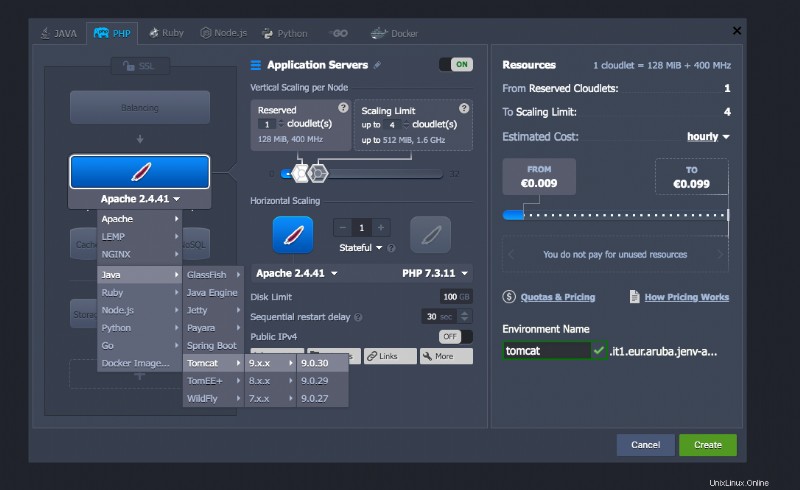
Tomcat とインストールするバージョン番号を選択して、作成するインスタンスのタイプを設定します。
注意:使用するバージョン番号は後で変更できます。
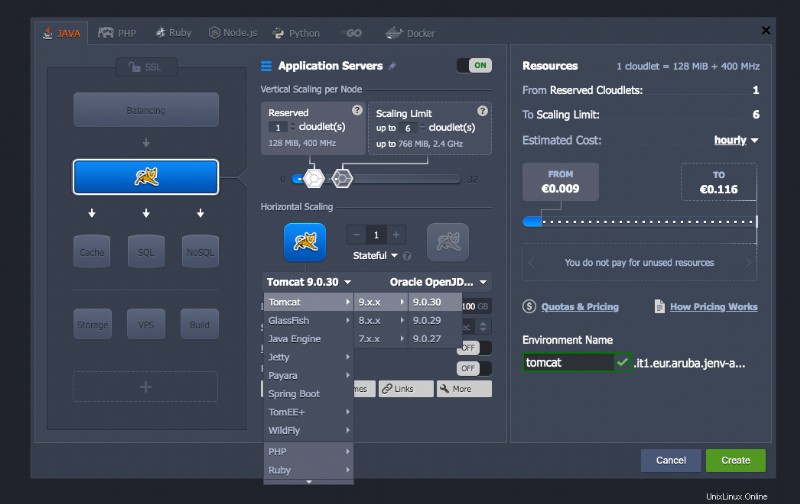
予約する Cloudlet の数と、Web サーバーの能力を高めるために使用する Cloudlet の最大数を指定します。
クラウドレットは、コンテナー テクノロジーのベースとなるマイクロ インスタンスであり、Jelastic 内で直接選択できます。各 Cloudlet には 128 MB の RAM と 400 MHz の vCPU があります。予約された Cloudlets の数を増やすと、環境の全体的なコストが上昇します。
ディスク容量の制限を入力し、必要に応じてパブリック IP アドレスを有効または無効にし、新しい環境の名前 (ここでは「tomcat」) を入力します。
Jelastic インスタンスのインストールが完了したら、新しく作成されたインスタンスの [ブラウザーで開く] ボタンをクリックします。

この時点で、Apache Tomcat Web ページが表示されます。これにより、インストール プロセスが成功したことが確認されます。
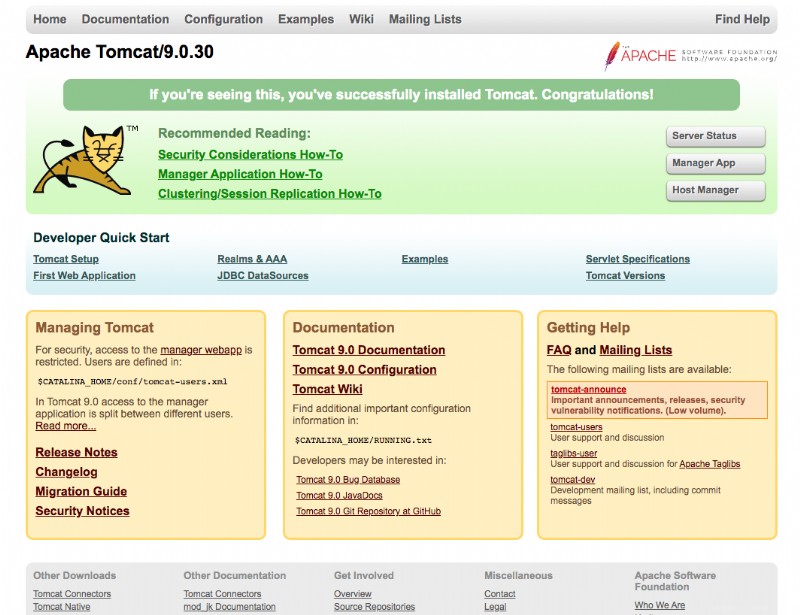
アプリケーションのデプロイ
新しく作成されたインスタンス内に既存のアプリケーションのインストールを続行するには、[アップロード] ボタンをクリックして展開マネージャーを使用します。
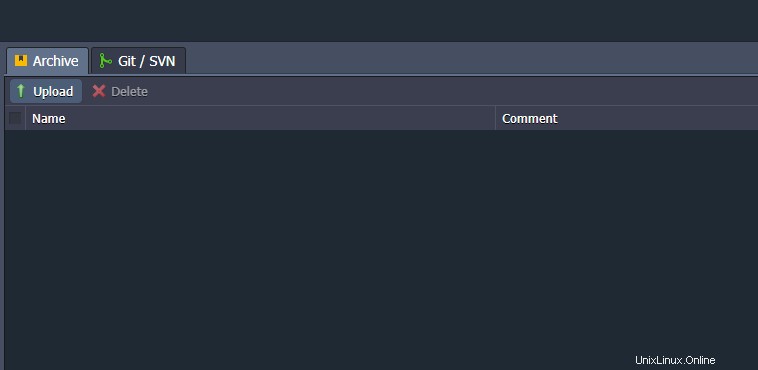
アプリケーションのすべてのソースを含む圧縮アーカイブを選択し、アップロードを確認します。
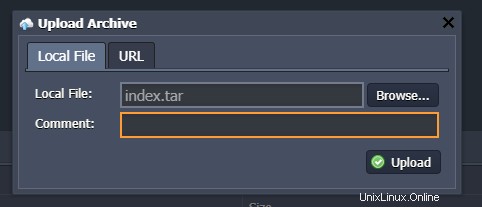
アップロードが完了したら、[デプロイ先] ボタンを使用して、環境内にアプリケーションをデプロイします。
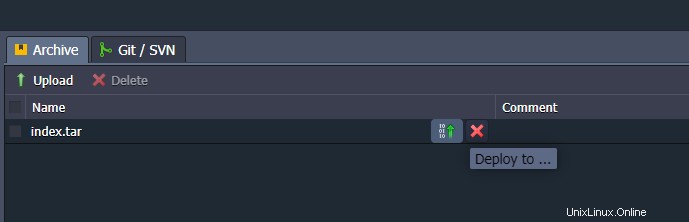
デプロイが完了したら、[ブラウザーで開く] ボタンをクリックして結果を表示します。

Tomcat のバージョンを変更する
上記で説明したように、Jelastic Cloud を使用すると、データや構成を失うことなく、Tomcat のバージョンを簡単に変更できます。
これを行うには、[コンテナの再デプロイ] をクリックします。

使用する新しいバージョンを選択し、[ボリューム データを保持] 項目にチェックマークを付けて、インスタンスのデータと設定を保持します。
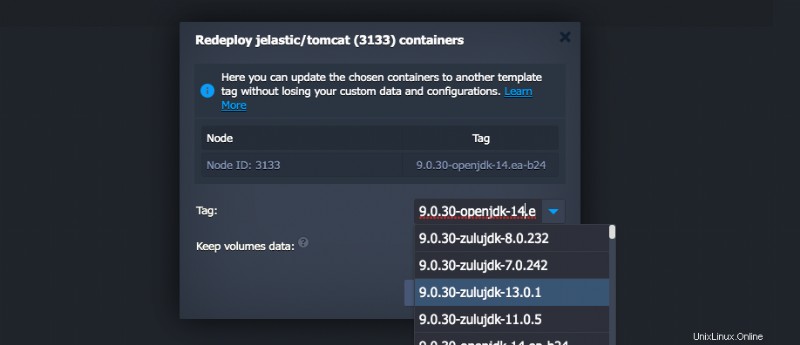
最後に、選択を確認し、コンテナが再デプロイされるまで待ちます。